Неправильные записи разрешений, назначенные для учетной записи пользователя, могут препятствовать доступу программ к файлу или папке. Или это может привести к тому, что неавторизованные пользователи получат полный доступ к объектам. В некоторых случаях может быть ссылка на устаревшие учетные записи пользователей (или SID) в ACL (списке разрешений), которые вы хотите очистить.
Вы неправильно изменили разрешения NTFS для файла или папки и хотите вернуться к значениям по умолчанию (унаследованные списки контроля доступа)?
В этой статье рассказывается, как быстро заменить разрешения для файла или папки унаследованными разрешениями по умолчанию с помощью командной строки icacls.exe. Информация применима ко всем версиям Windows, от Windows Vista до Windows 10.
Сброс разрешений NTFS для файла или папки
Использование встроенного icacls.exe Консольный инструмент, вы можете быстро сбросить разрешения NTFS для файла или папки. Этот инструмент также имеет функцию, с помощью которой вы можете рекурсивно сбросить разрешения для файлов в папке и подпапках.
- В
icacls.exe / сброскомандная строка заменяет ACL (список разрешений) на унаследованные по умолчанию ACL для всех совпадающих файлов или папок.
Важный: Ваша учетная запись пользователя требует разрешений на полный контроль, чтобы сбросить или изменить разрешения для файла или папки. Отсутствие разрешений может вызвать ошибку Не удалось обработать n файлов при запуске команды сброса. Если это произойдет, сначала убедитесь, что вы взять на себя ответственность и назначить разрешения на полный контроль для вашей учетной записи.
Допустим, у вас есть следующие разрешения для папки:
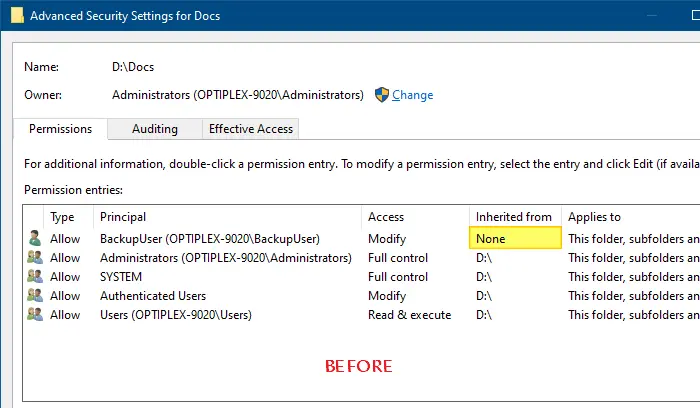
На изображении выше вы можете видеть, что существует настраиваемая (ненаследуемая) запись разрешения для пользователя с именем BackupUser, для D: \ Docs папка.
- Чтобы удалить ненужные записи разрешений, вы можете сделать это в диалоговом окне «Дополнительные параметры безопасности». Но это может быть утомительно, если вы хотите сбросить разрешения. в массовом порядке для всех файлов в папке и подпапках. Вот где встроенная
icacls.exeНа помощь приходит инструмент.
Запуск icacls.exe d: \ docs командная строка для просмотра разрешений папки показывает следующее:
OPTIPLEX-9020 \ BackupUser:(OI) (CI) (M)ВСТРОЕННЫЙ \ Администраторы: (I) (F) ВСТРОЙКА \ Администраторы: (I) (OI) (CI) (IO) (F) NT AUTHORITY \ SYSTEM: (I) (F) NT AUTHORITY \ SYSTEM: (I) (OI) (CI) (IO) (F) NT AUTHORITY \ Authenticated Users: (I) (M) NT AUTHORITY \ Authenticated Users: (I) (OI) (CI) (IO) (M) ВСТРОЕННЫЙ \ Пользователи: (I) (RX) ВСТРОЙКА \ Пользователи: (I) (OI) (CI) (IO) (GR, GE)
- В
(Я)Записи означают, что разрешения унаследованы от родительского контейнера. В приведенном выше списке ACL есть только одна ненаследуемая запись ACL дляBackupUser.
Сброс разрешений NTFS для файла или папки
Используйте эту командную строку (из Командная строка администратора) синтаксис для сброса разрешений для файла или папки.
icacls имя_файла или_папки / сбросить
Чтобы сбросить Документыпапка разрешения, я бы запустил:
icacls d: \ docs / reset
Чтобы сбросить физическое лицо разрешения файла, я бы запустил:
icacls d: \ docs \ places.docx / сброс
Чтобы сбросить разрешения для все файлы в папке (например, D: \ Docs), бегать:
icacls d: \ docs \ * / сброс
Сброс разрешений NTFS для папки, ее подпапок и файлов
Чтобы сбросить разрешения для Документы папка вместе с ее подпапкой, и все файлы рекурсивно, запустите эту команду:
icacls d: \ docs / reset / t / c
Связанные аргументы командной строки:
-
/ т- Выполняет операцию со всеми указанными файлами в текущем каталоге и его подкаталогах. -
/ c- Продолжает работу, несмотря на любые файловые ошибки. Сообщения об ошибках по-прежнему будут отображаться. -
/ q- Подавляет сообщения об успехе. -
/ л- Выполняет операцию с символической ссылкой вместо ее назначения.
Вы увидите такой результат:
обработанный файл: d: \ docs. обработанный файл: d: \ docs \ Expenses.xlsx. обработанный файл: d: \ docs \ Places.docx. Успешно обработано 3 файла; Ошибка обработки 0 файлов
Разрешения для Документы папка теперь сброшена. Это означает, что дополнительные записи ACL исчезнут. Остались только унаследованные записи. Если вы ранее отключили наследование, icacls.exe / сброс командная строка восстановить унаследованные разрешения обратно.
Одна небольшая просьба: если вам понравился этот пост, поделитесь, пожалуйста, этим?
Одна "крошечная" публикация от вас серьезно помогла бы росту этого блога. Несколько отличных предложений:- Приколи это!
- Поделитесь этим в своем любимом блоге + Facebook, Reddit
- Напишите об этом в Твиттере!
 пожаловаться на это объявление
пожаловаться на это объявление